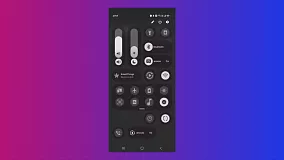Нередко пользователям iPad требуется сделать снимок экрана, например, чтобы отправить его в мессенджеры или зафиксировать какую-то информацию на будущее. Раньше для этого существовало лишь одно действие, но с появлением iPad в новом дизайне, а также выходом iOS 15/16 добавились еще несколько.
- С кнопкой Home. Для iPad, оснащенных кнопкой Home со сканером отпечатка пальца, алгоритм таков: нужно одновременно кратко нажать кнопку Home и кнопку питания.
- Без кнопки Home. Для iPad в новом «безрамочном» дизайне способ создания скриншотов изменился: требуется одновременно коротко нажать кнопку Power и любую кнопку регулировки громкости.
- Assistive Touch. Очень старый способ, которым ранее пользовались владельцы iPhone с неработающей кнопкой Home. Зайдите в «Настройки» → «Универсальный доступ» → «Касание» и активируйте Assistive Touch. После этого откройте «Меню верхнего уровня» и добавьте туда пункт «Снимок экрана». Теперь, нажав на «плавающую» кнопку и выбрав «Снимок экрана», можно сделать скриншот. Недостаток этого способа в том, что кнопка постоянно находится на экране и может раздражать пользователя.
- Свайпом. Если ваш iPad обновился до iOS 15 или iOS 16, то, помимо описанных выше способов, добавился еще один. Чтобы быстро сделать скриншот, проведите пальцем от нижнего левого угла экрана к его центру.
- Откройте «Настройки» → «Основные»
- Выберите пункт «Жесты»
- Включите тумблер «Разрешить смахивание из угла пальцем»
- При необходимости выберите желаемые действия для левого и правого углов.